中文版Stable Diffusion教学第7集:Inpaint Upload详解
1.前言
我们在使用Stable Diffusion的Inpaint Sketch“涂鸦蒙版”功能进行修图时,经常会遇到边缘有旧图残留和2张图片人物无法融合的问题
解决方法就是转而使用Inpaint Upload功能,我们今天换装用的model图是这张
2.Inpaint Uploade入门
如上图,我们先在待修改图片之外建立2个空白图层,然后最底层填充黑色,之后用工具对照Model勾选出要修改的范围之后在中间图层上填充为白色,最后在对选区边缘进行羽化,我一般羽化20或者15像素,就能得到如下效果图的遮罩
回到SD中,分别上传2张图片,来看看对比效果
这是如果不对蒙版边缘进行羽化时的效果对比图
这是对蒙版边缘进行羽化后的对比效果
可以看到如果使用Inpaint+羽化过边缘的蒙版,除了人物姿势和原图对不上以及因为人脸朝向和身体朝向不一致带来的违和感之外,单单换装效果来时已经是非常不错
3.接下来我们加上Control Net功能来让修图效果变的更加完美
参考上图完成操作之后来看看出图效果
只修要跑一次图就能得到完美的换装图,再尝试换一套衣服,效果如下
4.把换装的操作反过来用就可以用来更换带有随机性质的背景
先制作一个人物蒙版并替换掉之前换装时用的蒙版
修图参数这边记得改为绘制非蒙版内容
于是就可以把model传送到街道上
5.更换指定背景的原理就是在指定的背景图上利用蒙版,在蒙版范围内用同样的正咒反咒和种子值重新把人物给画出来,所以我们需要先把图片放入PNG Info里得到当时画图时的参数
拿到参数以后点击“发送到图生图”,然后进入Inpaint Upload界面,上面一张图用指定的背景
然后下面放上我们做好的model蒙版
之后在Control Net里放入Model图并调用OpenPose模型
出图效果如下,成功完成传送




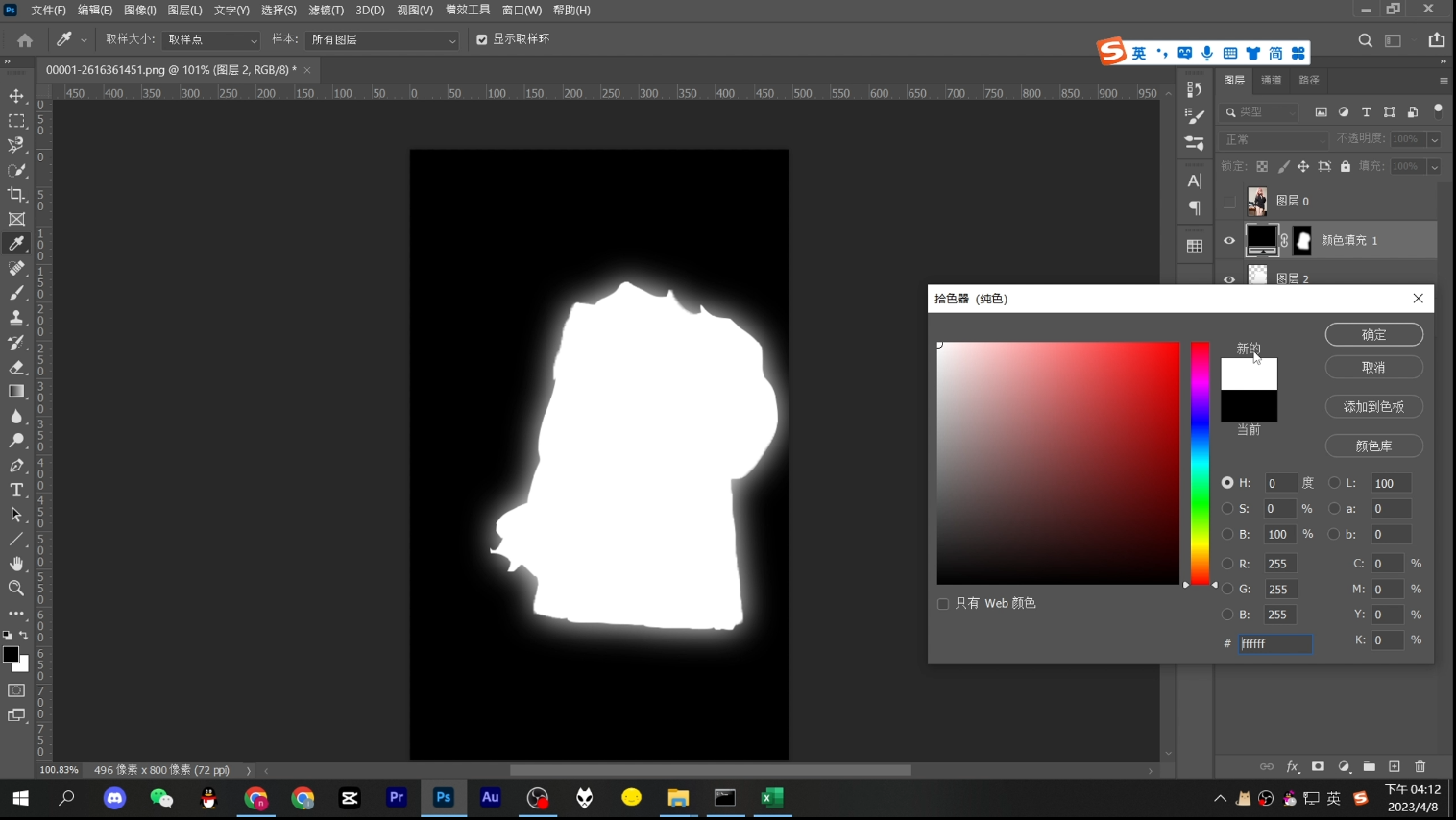




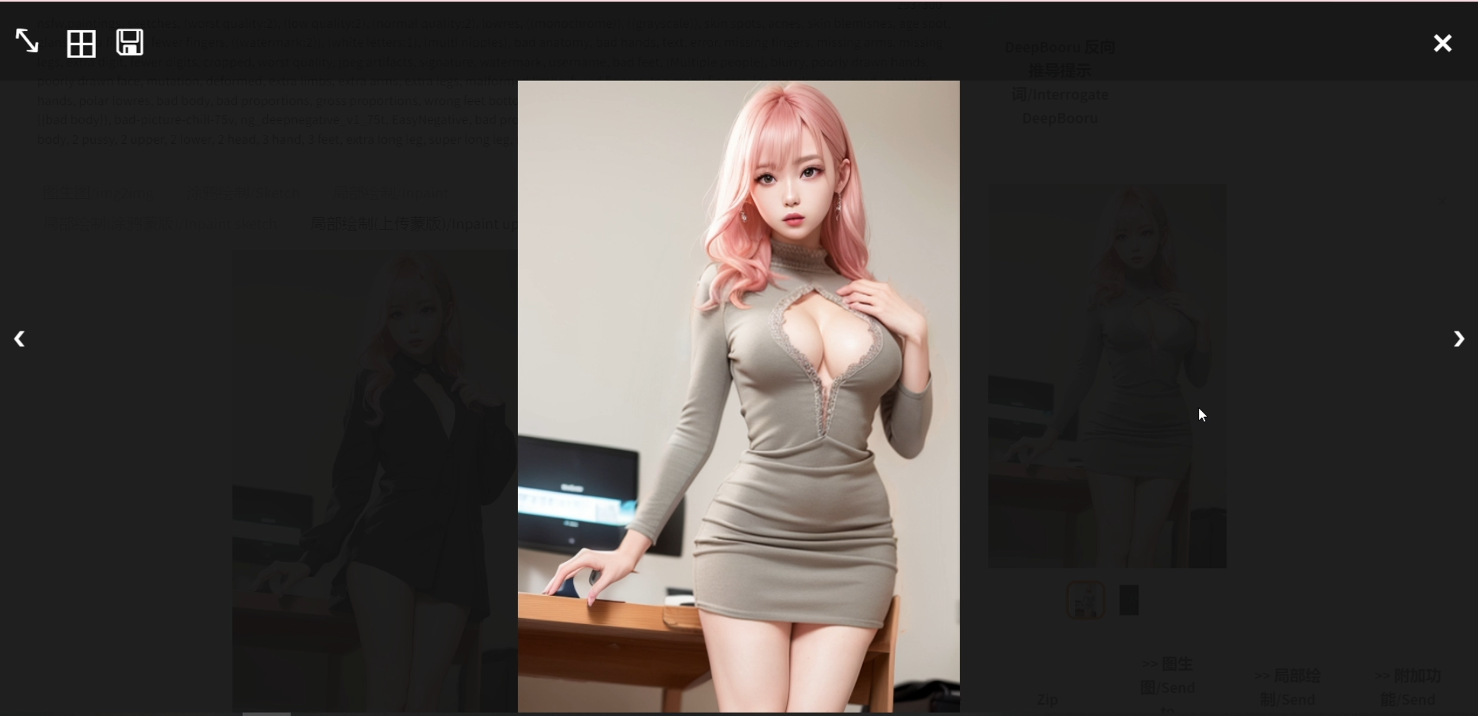







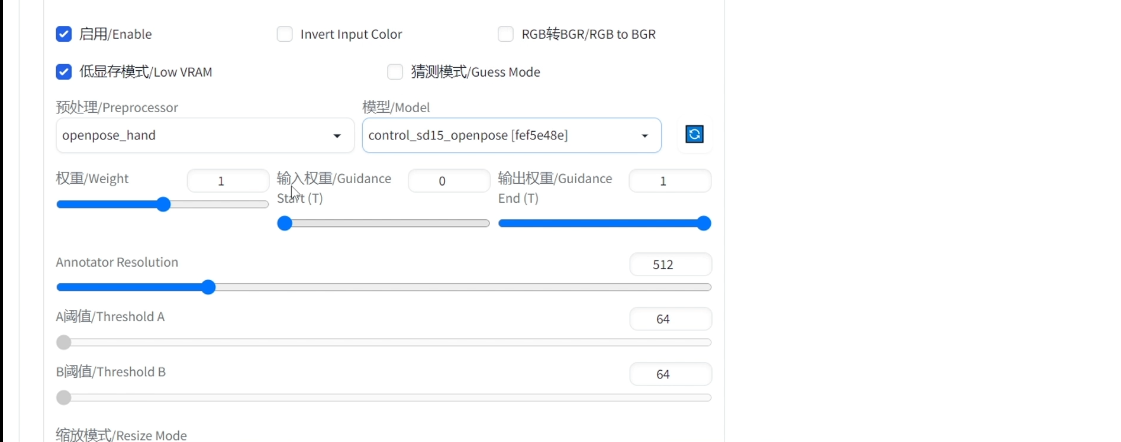







评论
发表评论